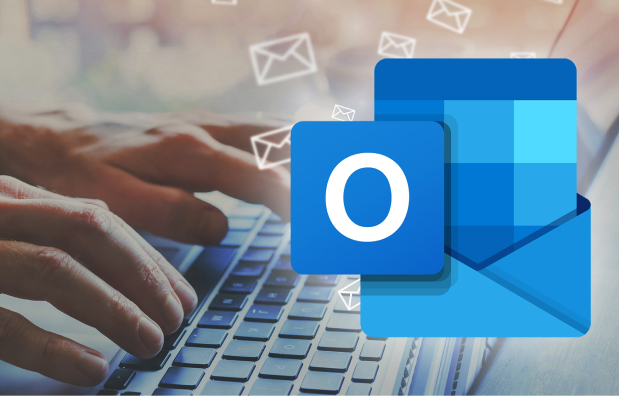Quando sincronizzi un indirizzo email con app dedicate sul PC (ad esempio l’app Posta di Windows) la posta elettronica del tuo account email sarà scaricata e sincronizzata anche sul PC. Cosa significa? Semplice, che se cancellerai una email dall’app sincronizzata sul PC, sarà eliminata anche dai server email originali (Outlook, Yahoo o Gmail ad esempio).
Dove finiscono le E-mail cancellate? Nel cartella cestino, ovviamente. Se stai utilizzando un servizio di posta elettronica solo nella versione Online, le email cancellate, finiranno nella cartella cestino e potrai recuperarle fintanto non lo svuoterai. Attenzione, se elimini una email dal cestino (server online) non potrai più recuperarla. Se invece, hai l’account e-mail sincronizzato con l’app Posta o altro client email, la posta elettronica che elimini in maniera definitiva (svuotando il cestino), possono essere recuperate. Come mai? Devi sapere che, i client Email installati sul PC, utilizzano delle cartelle temporanee in cui salvano tutta la posta. Quando cancelli definitivamente una email, sarà come aver eliminato qualsiasi altro file dal computer e dunque potrai recuperarlo utilizzando software specifici come Tenorshare 4DDiG Data Recovery. In questo articolo ti spiegheremo cosa accade quando elimini un messaggio di posta elettronica e come recuperare email cancellate dal cestino di Windows e dal cestino online.

- Parte 1: Tenorshare 4DDiG Data Recovery, la prima scelta per recuperare le e-mail cancellate dal cestinoHOT
- Parte 2: Come recuperare le email cancellate dal Cestino in Gmail?
- Parte 3: Come trovare le e-mail eliminate dal cestino nella posta di Outlook?
- Parte 4: Come ripristinare le e-mail cancellate dal Cestino in Yahoo Mail?
- Parte 5: Come recuperare le e-mail cestinate in FastMail?
- Parte 6: Come ottenere le e-mail cancellate dal cestino in Hotmail?
- Suggerimenti: come prevenire la perdita di dati e-mail?
- Domande frequenti sul recupero delle e-mail cancellate
Parte 1: Tenorshare 4DDiG Data Recovery, la prima scelta per recuperare le e-mail cancellate dal cestino
Come recuperare email cancellate? Se hai eliminato le e-mail dalla cartella Cestino, il modo migliore per recuperarle è tramite Tenorshare 4DDiG Mac Data Recovery. Tenorshare 4DDiG Data Recovery è uno strumento eccellente per il recupero dei dati di posta elettronica. Questo software offre una soluzione completa per il recupero delle e-mail cancellate dal Cestino sia di Windows che macOS. Ma non solo, 4DDiG è in grado di recuperare qualsiasi file eliminato dal cestino, da unità interne ed esterne.
Esaminiamo alcune caratteristiche principali di Tenorshare 4DDiG:
- Supporta PST (Personal Storage Table File), OST (Office Storage Table file) e oltre 1000 tipi di file.
- Recupera i file distrutti per errore, formattati, perdita di partizioni, corruzione o virus.
- Recupera i dati da dispositivi crittografati, PC bloccati, cestino, ecc.
- Ha algoritmi moderni per scansioni precise.
- Nessun virus e alta sicurezza.
Per PC
Download Sicuro
Per MAC
Download Sicuro
Vediamo come recuperare le e-mail cancellate dal Cestino su Mac e Windows con il software di recupero dati Tenorshare 4DDiG.
- Seleziona il Cestino.
- Scansiona il cestino e visualizza in anteprima le e-mail recuperabili.
- Recupera le email cancellate dal Cestino.
Dopo aver scaricato e installato Tenorshare 4DDiG, aprilo e seleziona "Cestino" per andare direttamente alla scansione specifica della cartella cestino.
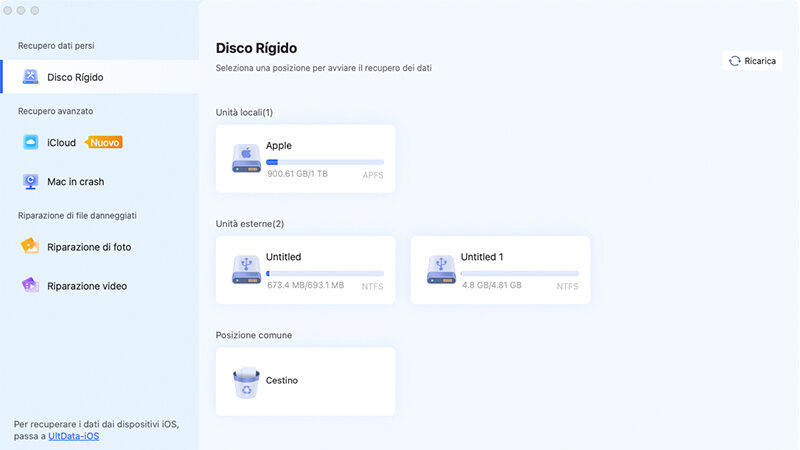
L'applicazione inizierà a cercare e catalogare tutte le e-mail recuperabili (oltre che foto, video, documenti, audio ecc). E una volta completata la scansione, sarà possibile accedere alla sezione filtri e selezionare le e-mail che si desidera visualizzare in anteprima o recuperare.
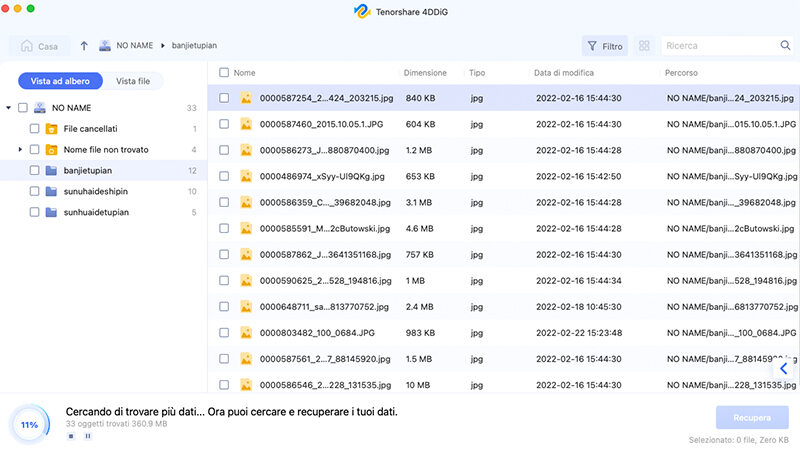
Una volta trovate le e-mail cancellate, seleziona "Recupera" e salvale in un luogo sicuro per evitare di perderle la prossima volta.
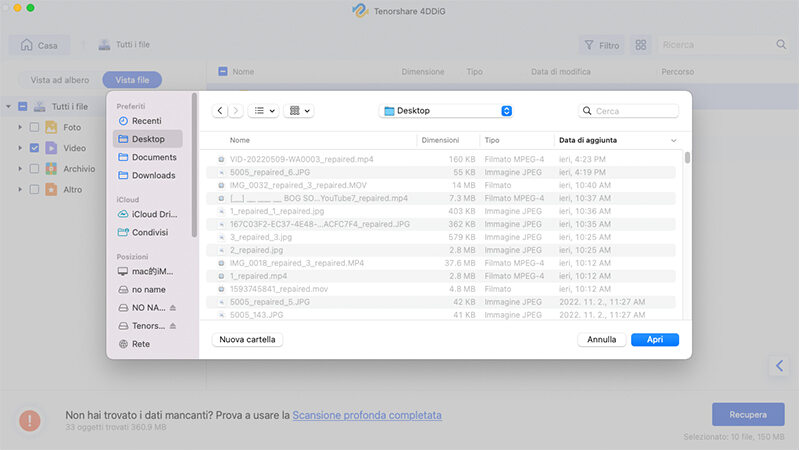
Parte 2: Come recuperare le email cancellate dal Cestino in Gmail?
Come recuperare le email cancellate dal cestino Gmail? Beh, non puoi! Se hai cancellato una email anche dal cestino di Gmail, quindi dal server, non sarà più possibile recuperarla. Se invece il messaggio email è stato eliminato ed è ancora presente nel cestino, recuperarla sarà un gioco da ragazzi. Ma attenzione, i file eliminati nel cestino sono disponibili per 30 giorni, dopo saranno eliminati definitivamente. Segui questi passaggi per recuperare le email dal Cestino di Gmail:
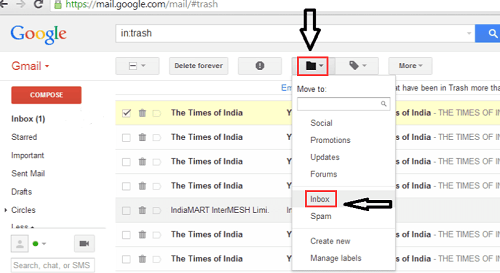
Passo 1: Vai sul sito ufficiale di Gmail e accedi con le tue credenziali.
Passo 2: Sotto la voce "Posta", fai clic sul pulsante "Cestino".
Passo 3: Fai clic sul pulsante "Ripristina" accanto all'e-mail che desideri recuperare.
Passo 4: Se l'e-mail è già nella tua casella di posta, verrà ripristinata con tutta la sua formattazione e il suo contenuto originale. Se non è presente nella Posta in arrivo, Gmail lo aggiungerà in base alle tue preferenze.
Parte 3: Come trovare le e-mail eliminate dal cestino nella posta di Outlook?
Come recuperare email cancellate dal cestino Outlook? A differenza di Gmail, il servizio di posta elettronica della Microsoft permette di recuperare le email cancellate dal cestino e dal server, ma non oltre i 30 giorni. Ecco come recuperare email cancellate dal cestino di Outlook.
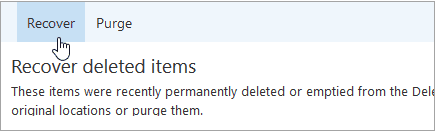
Passo 1: Apri Outlook e accedi con il tuo account.
Passo 2: Nel riquadro di navigazione, fai clic sulla cartella Cestino.
Passo 3: Se l'e-mail non è presente, controlla la cartella Posta inviata e tutte le cartelle collegate (come Posta eliminata).
Passo 4: Selezionare gli elementi eliminati.
Passo 5: Fare clic su "Recupera elementi eliminati da questa cartella" per recuperare le email.
Parte 4: Come ripristinare le e-mail cancellate dal Cestino in Yahoo Mail?
Come recuperare email cancellate dal cestino Yahoo? Se elimini un'e-mail dalla cartella del cestino in Yahoo Mail, c'è la possibilità che tu possa recuperarla, seguendo questa semplice procedura:
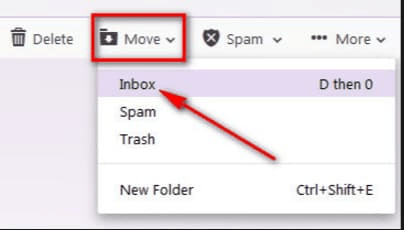
Passo 1: Accedi al tuo account Yahoo Mail.
Passo 2: Nella schermata principale, fai clic sull'icona a forma di ingranaggio nell'angolo in alto a destra e seleziona Impostazioni.
Passo 3: Nella sezione Email, fai clic sulla scheda Cestino.
Passo 4: Nel Cestino, seleziona l'e-mail che desideri ripristinare.
Passo 5: Fai clic su trasferisci e-mail per trasferirla nella tua casella di posta.
Parte 5: Come recuperare le e-mail cestinate in FastMail?
Se hai mai avuto a che fare con un'e-mail cestinata, allora sai che può essere un'esperienza frustrante. Ti mostreremo come recuperare le e-mail cestinate in FastMail.
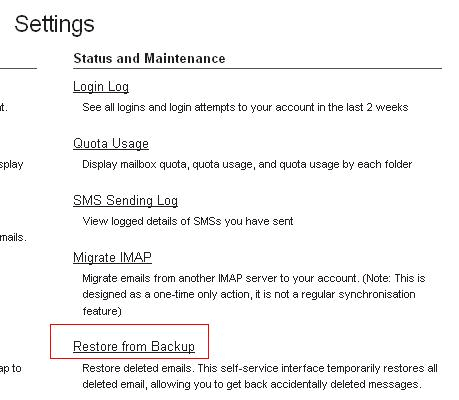
Passo 1: Anzitutto controllare la cartella del cestino. Se trovi le e-mail, puoi ripristinarle in questa cartella dopo aver utilizzato la funzione di eliminazione. Puoi utilizzare l'opzione "Ripristina" per recuperare le email.
Passo 2: Passa al menu "Impostazioni" e seleziona "Ripristina da backup" se la cartella "Cestino" non contiene i file che stai cercando. Leggere le istruzioni e quindi premere il pulsante per iniziare il recupero.
Parte 6: Come ottenere le e-mail cancellate dal cestino in Hotmail?
Se hai eliminato un'e-mail dal cestino in Hotmail e vuoi recuperarla, potresti chiederti “come recuperare email cancellate dal cestino Hotmail”. Ci sono alcuni passaggi che puoi fare:
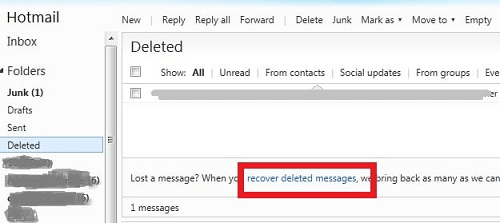
Passo 1: Accedi al tuo account Hotmail.
Passo 2: Accedi alla scheda Posta Eliminata.
Passo 3: Nella parte in alto clicca sulla voce “Recupera gli elementi da questa cartella”
Ricorda che puoi recuperare le email eliminate dal cestino di Hotmail entro 30 giorni. Trascorso questo tempo, le email saranno definitivamente eliminate.
Suggerimenti: come prevenire la perdita di dati e-mail?
Come la maggior parte delle persone, probabilmente ti affidi alla posta elettronica per rimanere in contatto con amici e familiari. Sfortunatamente, si tratta anche del modo più facile per perdere file, documenti e dati importanti. Ecco alcuni suggerimenti per prevenire la perdita di dati e-mail:
- Esegui regolarmente il backup della tua e-mail.
- Mantieni al sicuro il tuo indirizzo e-mail e la tua password.
- Prestare attenzione durante l'inoltro delle e-mail.
Uno dei modi migliori per proteggere i dati è eseguirne regolarmente il backup. Se succede qualcosa e la tua email viene persa, avrai comunque copie di sicurezza.
Anche se esegui il backup della tua e-mail, se perdi la password o l'indirizzo e-mail, non sarai in grado di accedere alle informazioni nei tuoi backup. Assicurati di mantenere entrambi al sicuro.
A volte dobbiamo inoltrare un'e-mail per lavoro, ma non vogliamo che il mittente originale conosca il nostro nuovo indirizzo. Per evitare di divulgarlo, possiamo utilizzare un servizio di inoltro come quello offerto da Gmail o l'inoltro di Yahoo Mail.
Domande frequenti sul recupero delle e-mail cancellate
1. Puoi recuperare un'e-mail dopo averla eliminata dal Cestino?
Online, è possibile recuperare le e-mail cancellate dal Cestino nella maggior parte dei casi, purché non sia stata svuotata. Per un massimo di 30 giorni dopo l'eliminazione, gli utenti possono recuperare i loro messaggi dal Cestino. Dopo 30 giorni, le e-mail vengono eliminate definitivamente.
2. Le e-mail eliminate in modo permanente spariscono per sempre?
Le e-mail eliminate in modo permanente non possono essere recuperate. Queste e-mail non vengono solo eliminate nel Cestino, ma dal server di posta elettronica. Quando tutte le e-mail del cestino vengono eliminate, scompaiono per sempre.
3. Come posso recuperare le email cancellate dal Cestino di Gmail?
Se hai mai eliminato accidentalmente un'email dalla cartella Cestino di Gmail, c'è un modo per recuperarle.
Passo 1: Fai clic sulle tre righe nell'angolo in alto a sinistra della home page di Gmail.
Passo 2: Successivamente, fai clic sul link "Impostazioni" nell'angolo in alto a destra della pagina.
Passo 3: Sotto "Generale", fai clic sulla scheda "Cronologia".
Passo 4: Il pulsante "Ripristina e-mail" si troverà nella sezione "Elementi eliminati".
Passo 5: Fare clic su di esso per iniziare il processo di ripristino dell'e-mail eliminata.
Conclusione
Se hai mai cancellato un'e-mail o qualsiasi altro file dal tuo computer, sai che non è sempre facile recuperarli. In questo articolo abbiamo descritto alcuni modi per recuperare le e-mail cancellate dal cestino. Se desideri recuperare le email cancellate dal cestino di Gmail sincronizzato con il PC, puoi utilizzare il software di recupero email Tenorshare 4DDiG Mac Data Recovery.